| ここでは、 shimizu@shizuku.net というアドレスを新規にサンプル設定してみます。 メールサーバーは送信受信とも mail.shizuku.net あるいは shizuku.net になります。 |
| サンダーバードのバージョンは上部メニュー>ヘルプ>サンダーバードについてで確認できます。 |
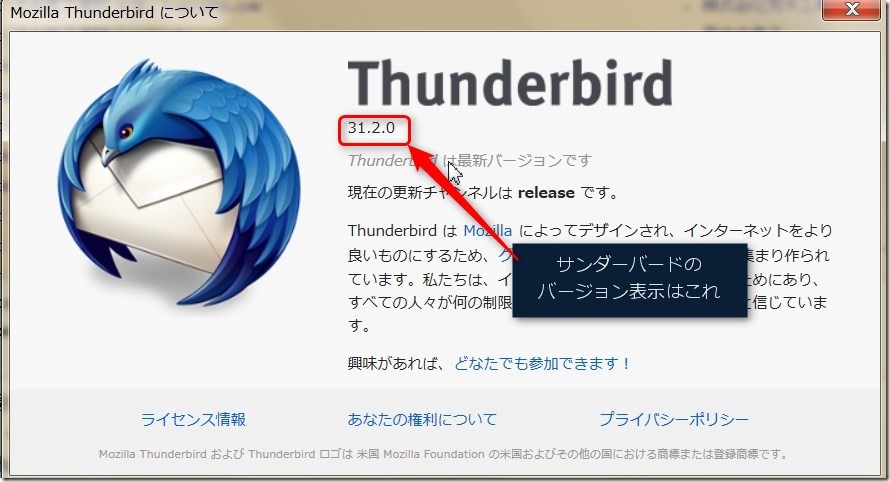 |
| メニューのファイル>新規設定>既存のメールアドレスを選択 |
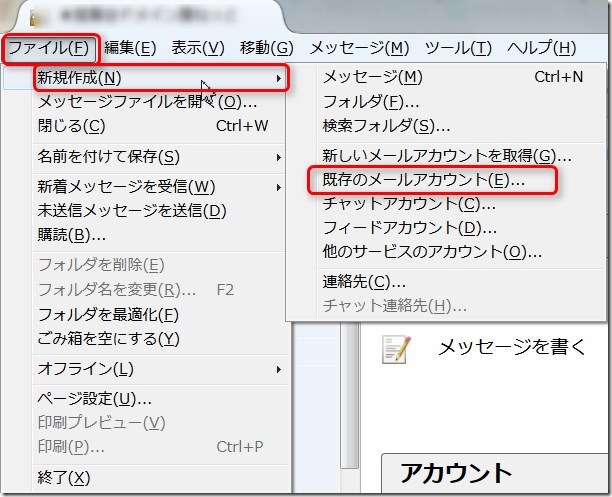 |
| 出てきた画面で名前、メールアドレス、パスワードを入力して 続けるクリック |
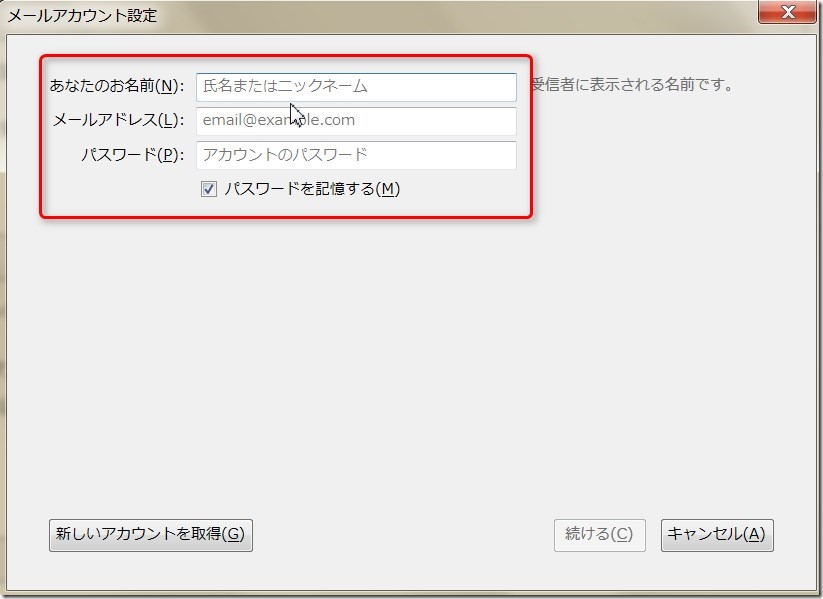 |
| これで続けるをクリックします。 |
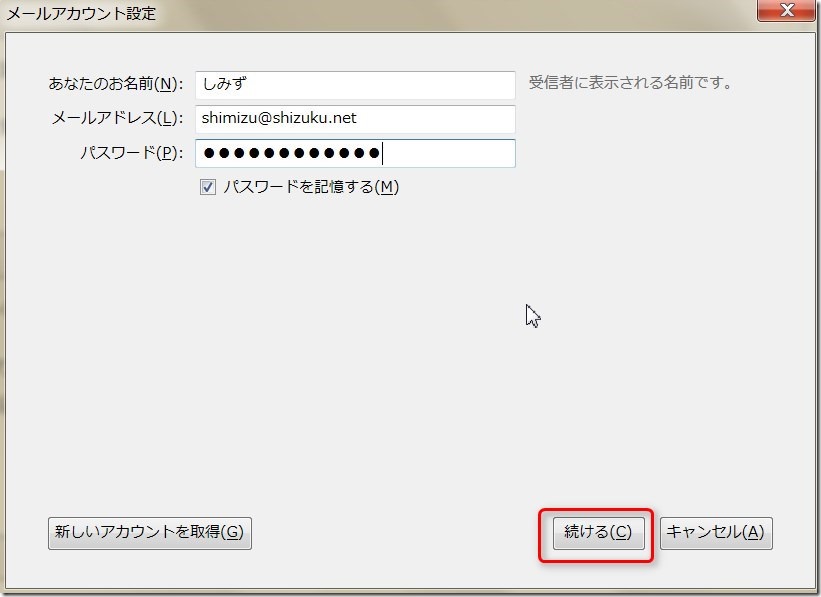 |
| 出てきた画面で pop3 にチェックを入れる |
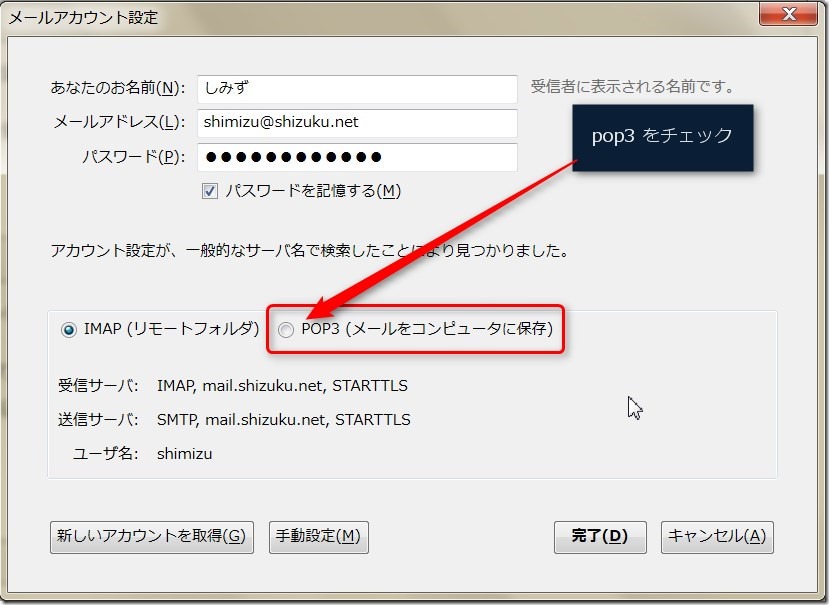 |
| ここで、ユーザ名を変更しますので、手動設定クリック |
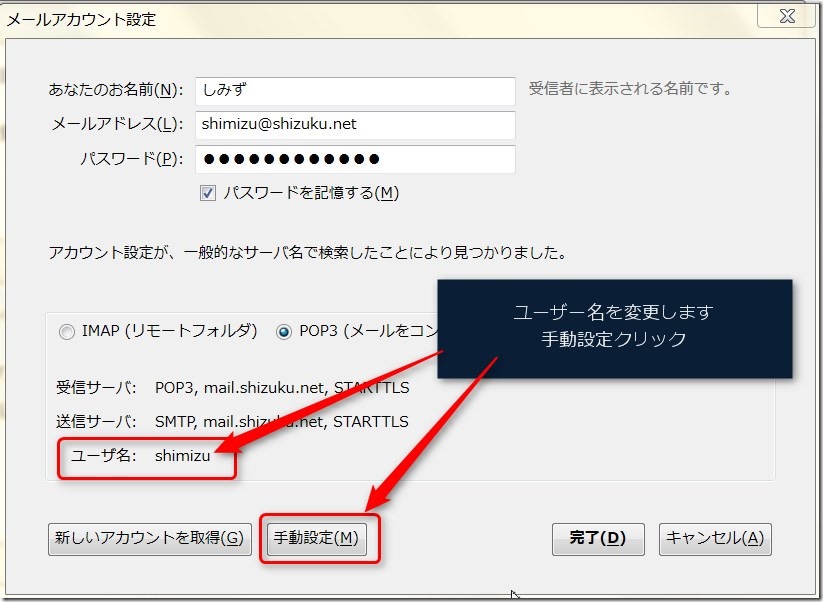 |
| 手動設定をクリックして出てきた画面で ユーザー名をメールアドレスに変更 ここだと shimizu になっているのを shimizu@shizuku.net にします。 |
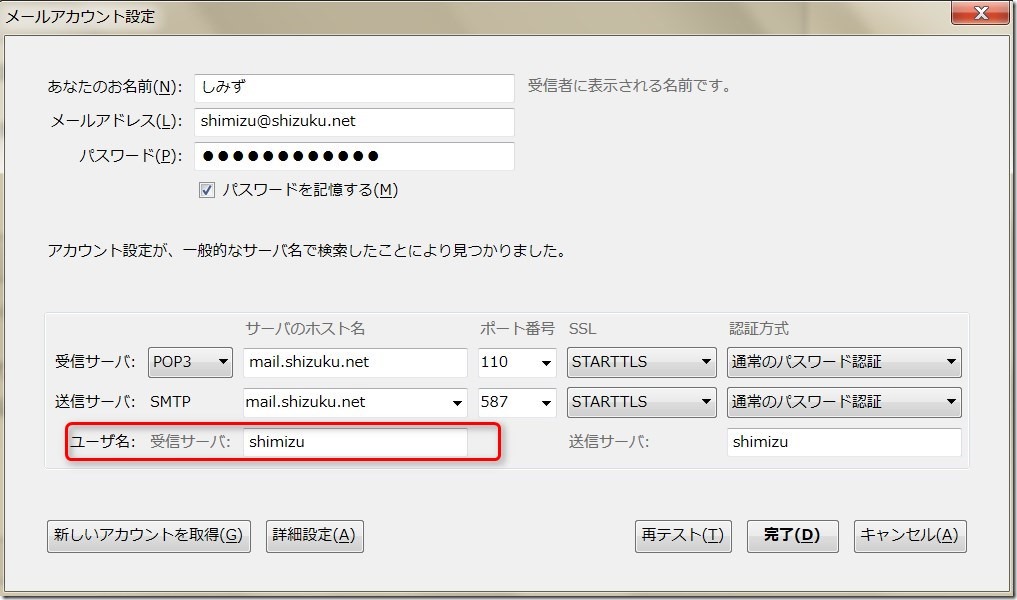 |
| shimizu@shizuku.net にして 再テストをクリック |
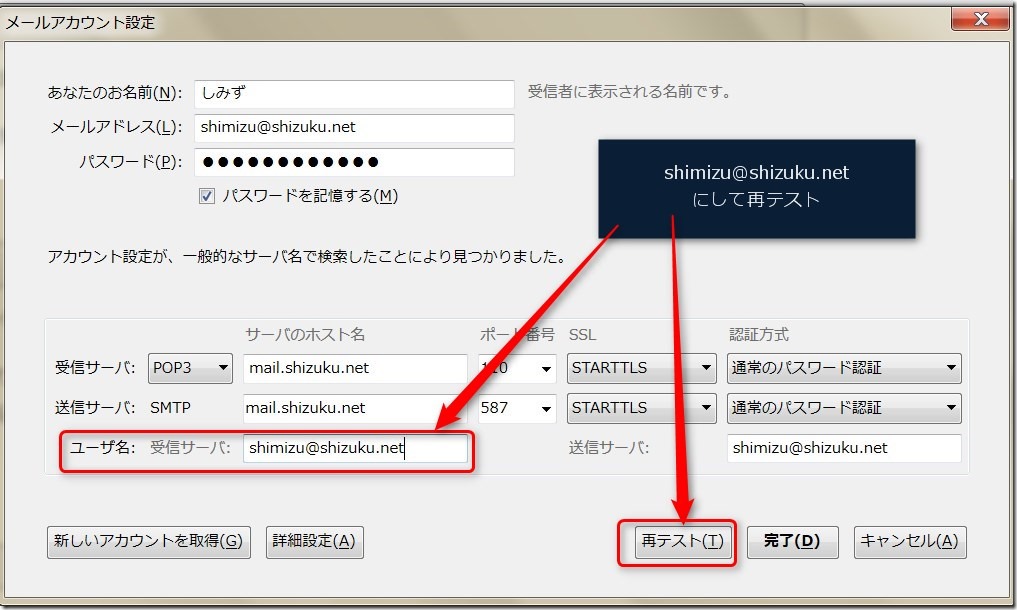 |
| 再テストしてエラーがでないなら、完了をクリック |
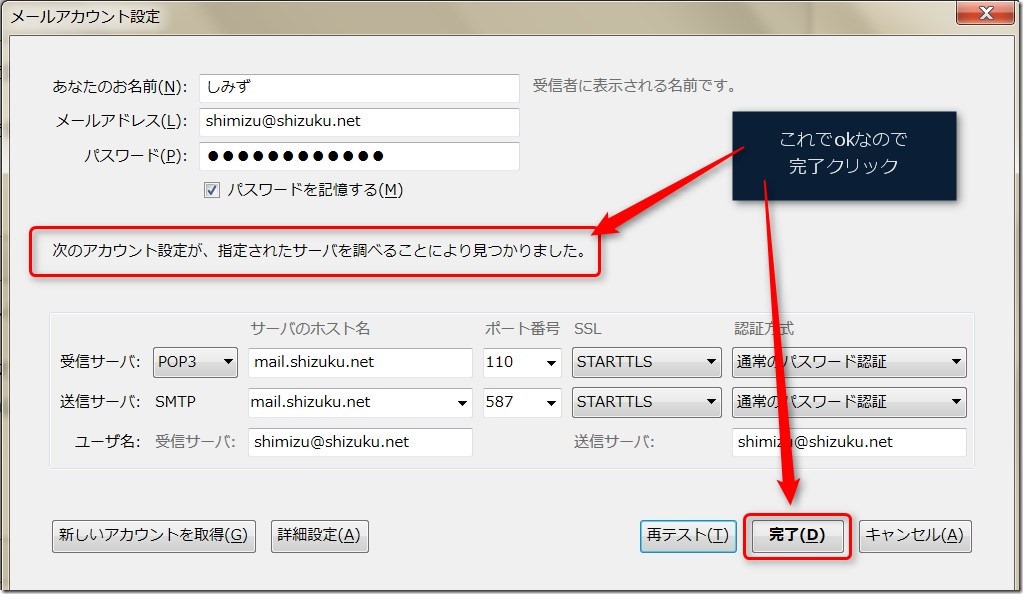 |
| 完了をクリックするとこの画面がでますので、ここではセキュリティ例外を承認をクリックします。 |
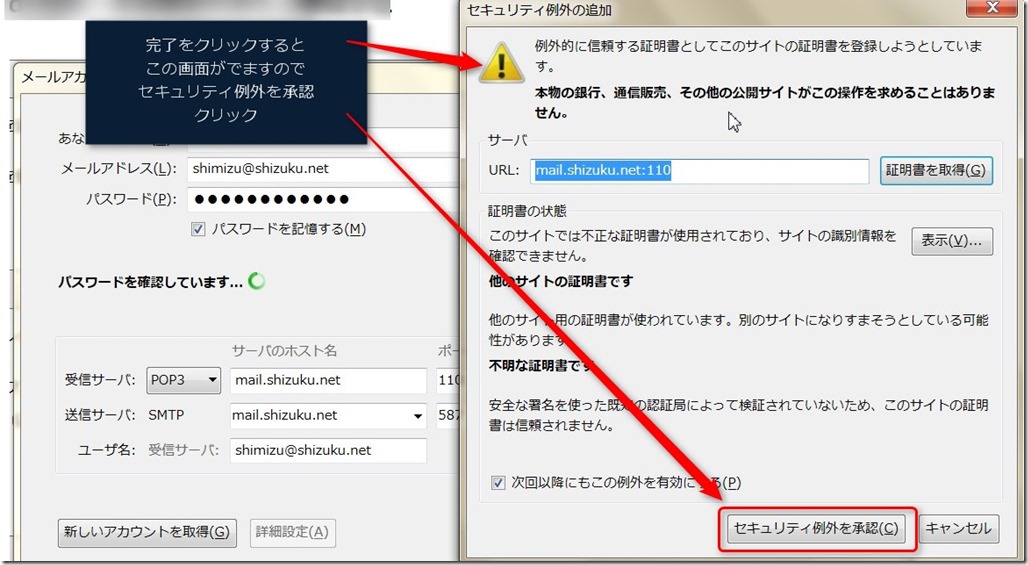 |
| つぎに今作成したメールアドレスの設定内容を少し調整します。 メールアドレスを選択して、「このアカウントの設定を表示する」 をクリック |
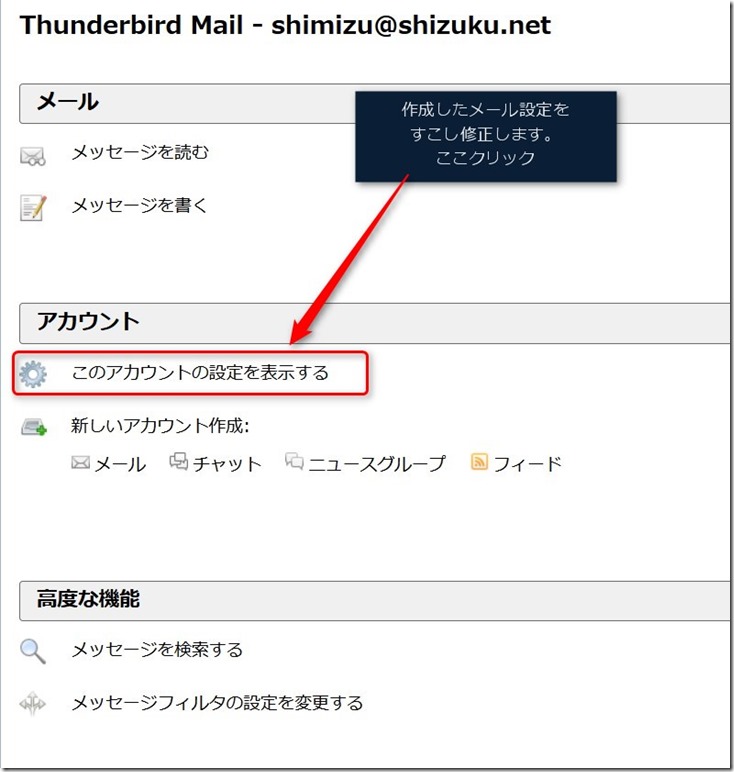 |
| 出てきた画面でサーバー設定をクリックする |
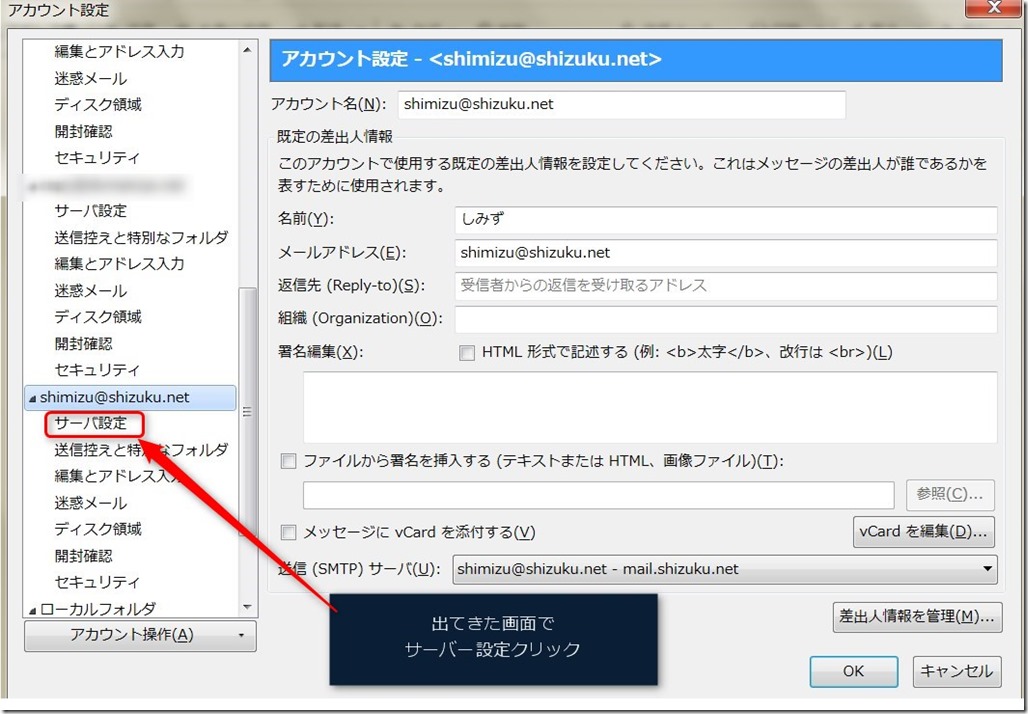 |
| ここでは、 「ダウンロードしたメッセージを削除したらサーバーからも削除する」のチェックをはずして OKボタンで完了です。 |
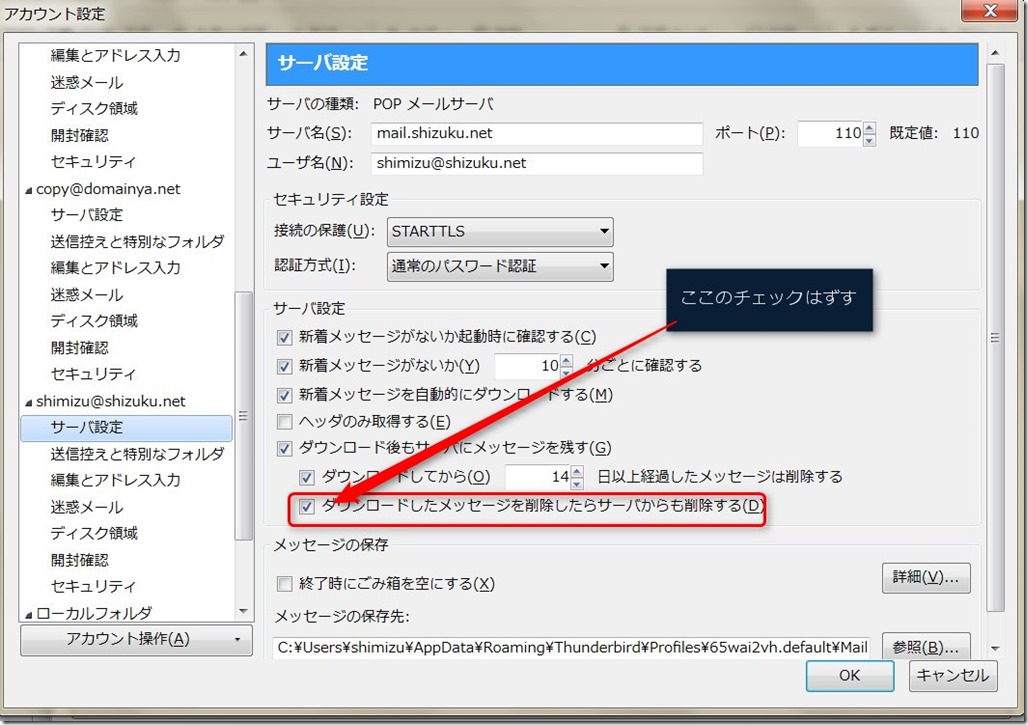 |
| 一度サーバーのメールボックスを空っぽにする場合、 「ダウンロード後もサーバーにメッセージを残す」 のところチェックをはずす。 |
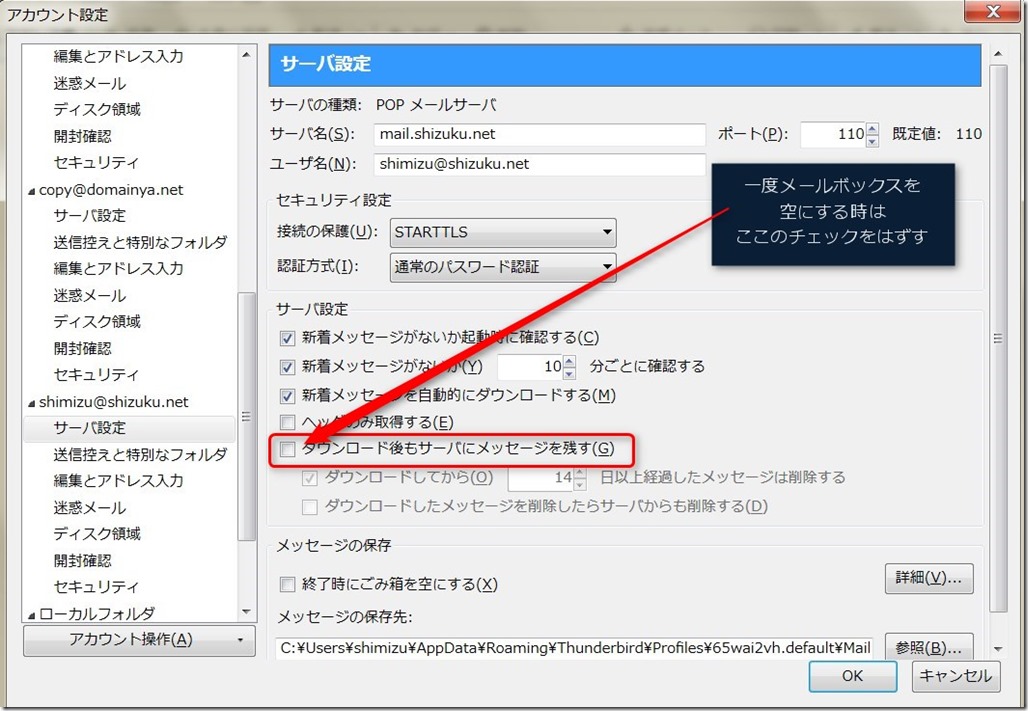 |
| 最後にOKボタンで完了です。 |